- Трансляция на устройство позволяет пользователям передавать медиаконтент на подключенные устройства DLNA.
- Однако некоторые сообщили, что трансляция на устройство не работает в Windows 10, что мы рассмотрим ниже.
- Если вам нужны другие статьи и руководства по теме, обязательно ознакомьтесь с нашими специальнымиПрограммный центр.
- Если вас беспокоят другие проблемы, связанные с ПК, посетите нашИсправить разделдля дальнейшей помощи.
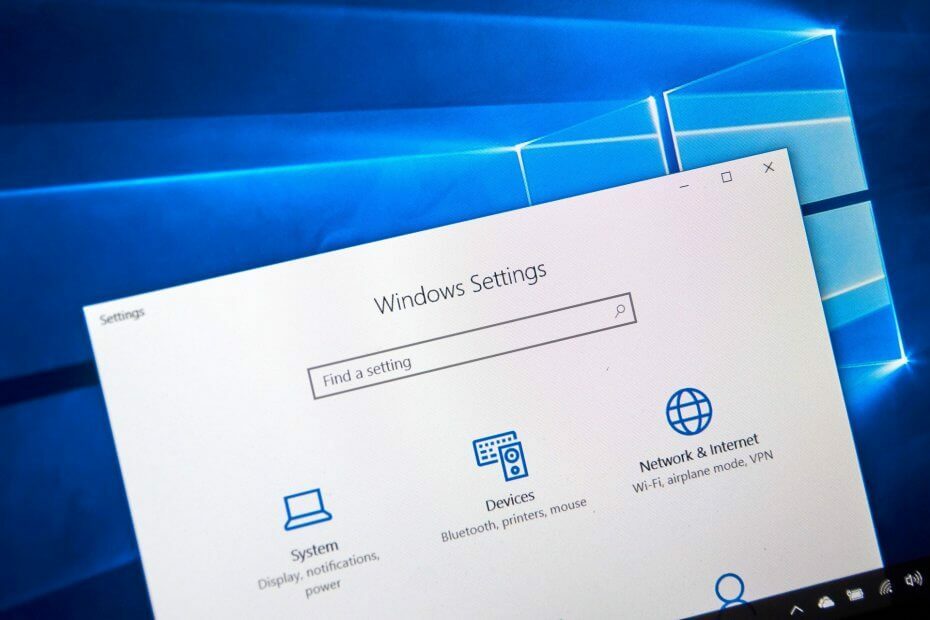
- Скачать Restoro PC Repair Tool который поставляется с запатентованными технологиями (патент доступен здесь).
- Нажмите Начать сканирование чтобы найти проблемы с Windows, которые могут вызывать проблемы с ПК.
- Нажмите Починить все для устранения проблем, влияющих на безопасность и производительность вашего компьютера
- Restoro был загружен 0 читатели в этом месяце.
Трансляция на устройство - это удобное дополнение к Windows 10, которое позволяет пользователям потоковое мультимедийное содержимое к подключенным устройствам DLNA.
Тем не менее Транслировать на устройство Пункт контекстного меню рабочего стола не всегда работает для некоторых пользователей.
Следовательно, пользователи не могут передавать медиаконтент на другие устройства. Это несколько решений, которые могут исправить трансляцию устройств в Windows 10.
- Обновите драйвер сетевой карты
- Откройте средство устранения неполадок оборудования и устройств.
- Включите обнаружение сети
- Сбросить разрешения на поток для проигрывателя Windows Media
- Отключить антивирусное программное обеспечение
- Проверьте настройки брандмауэра Защитника Windows для трансляции на устройство.
- Убедитесь, что выбран параметр драйвера протокола Microsoft LLDP.
Как я могу исправить трансляцию на устройство?
1. Обновите драйвер сетевой карты

Поскольку проблема может быть вызвана устаревшим драйвером, мы рекомендуем вам использовать специальный инструмент, чтобы обновить его. В этом случае мы рекомендуем вам использовать DriverFix.
DriverFix - это легкий, быстрый, эффективный и ваши драйверы будут обновлены в кратчайшие сроки.
Все, что вам нужно сделать, это загрузить его, запустить, позволить ему просканировать, выбрав Surface Pro, и приступить к обновлению и исправлению любых старых, отсутствующих или поврежденных драйверов одним щелчком мыши.

DriverFix
Обновите свой Wi-Fi в кратчайшие сроки и сразу же избавьтесь от любых связанных с этим сетевых проблем с помощью этого удобного инструмента.
Посетить вебсайт
2. Откройте средство устранения неполадок оборудования и устройств.
- Нажмите Cortana Введите здесь для поиска кнопку на панели задач.
- Введите устранение неполадок в поле поиска.
- Перейдите к устранению неполадок и выберите Оборудование и устройства.
- Далее нажмите Запустите средство устранения неполадок.

3. Включите обнаружение сети
- Нажмите кнопку Cortana и введите ключевое слово сеть в поле поиска.
- Выберите, чтобы открыть статус сети в приложении "Настройки".

- Нажмите Центр коммуникаций и передачи данных.
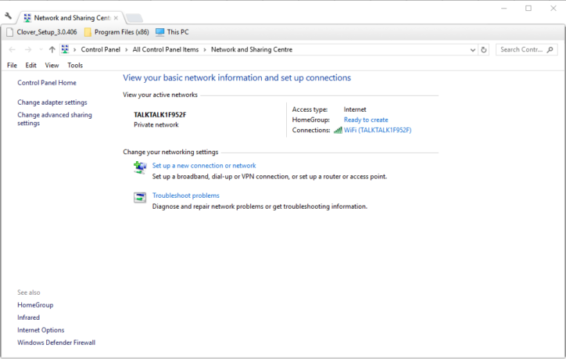
- Затем нажмите Измените расширенные настройки общего доступа.

- Выберите Включите обнаружение сети вариант, если обнаружение сети в настоящее время отключено.
- Выбирать Включите общий доступ к файлам и принтерам.
- нажмите Сохранить изменения кнопку, чтобы применить новые настройки.
4. Сбросить разрешения на поток для проигрывателя Windows Media
- Откройте Windows Media Player и нажмите Поток кнопка.
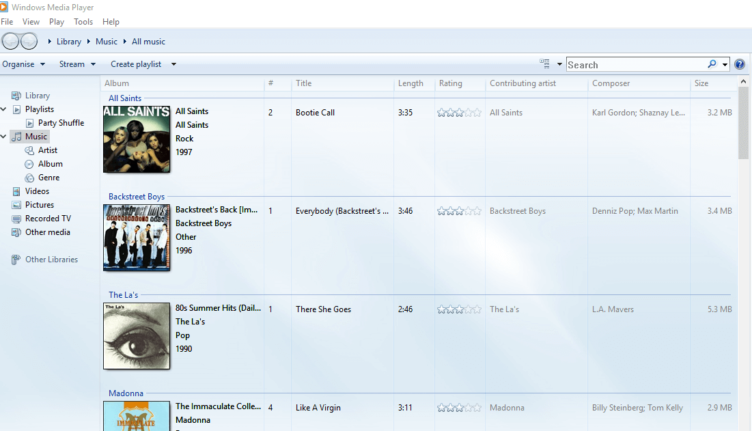
- Выбирать Включите потоковую передачу мультимедиа, чтобы открыть окно Панели управления.
- нажмите Включите потоковую передачу мультимедиа кнопку в этом окне.
- Затем нажмите кнопку ОК кнопка для параметров потоковой передачи.
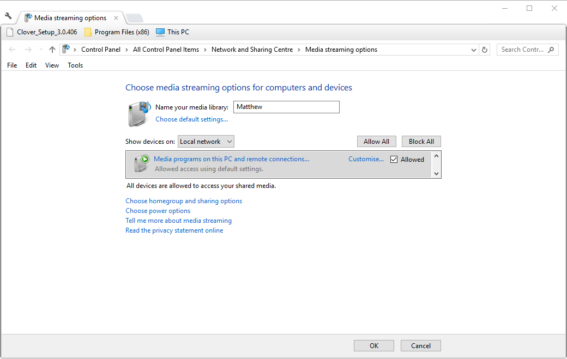
- Откройте Windows Media Player и нажмите Поток кнопку еще раз.
- Выберите оба Разрешить доступ в Интернет к домашним медиа а также Автоматически разрешать устройствам воспроизводить мои медиафайлы параметры.
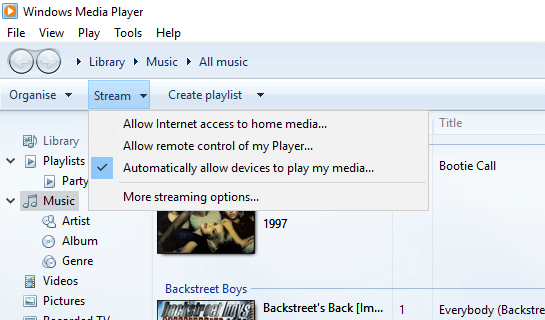
5. Отключить антивирусное программное обеспечение

Возможно, стороннее антивирусное программное обеспечение блокирует общедоступное сетевое соединение, необходимое для трансляции устройств. Чтобы этого не произошло, отключите сторонние антивирусные программы.
Обычно вы можете временно отключить антивирусный пакет через контекстное меню его значка на панели задач.
Если вы не можете найти параметр выключения в контекстном меню утилиты, просмотрите меню настроек в главном окне программы.
6. Проверьте настройки брандмауэра Защитника Windows для трансляции на устройство.
- Eвведите ключевое слово Брандмауэр Windows в поле поиска Кортаны.
- Выберите Разрешить приложение через Окноs Брандмауэр Защитника.
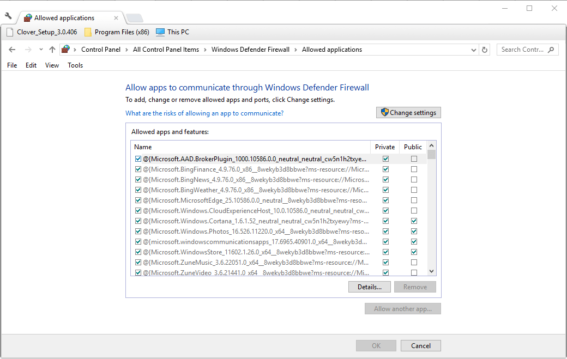
- нажмите Изменить настройки кнопка.
- Прокрутите вниз до Cast to Device и установите оба флажка.
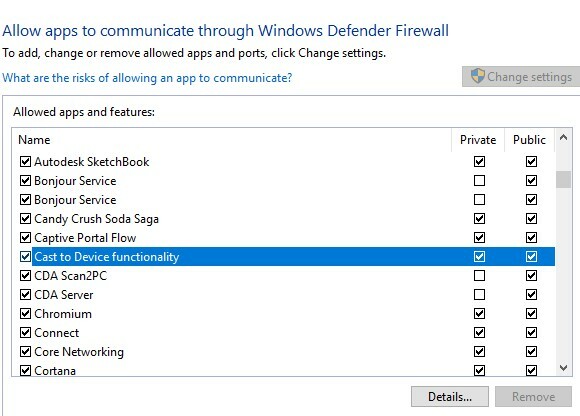
7. Убедитесь, что выбран параметр драйвера протокола Microsoft LLDP.
- Тип сеть в окне поиска Кортаны и откройте Статус сети.
- Нажмите Центр коммуникаций и передачи данных, чтобы открыть окно панели управления, показанное ниже.
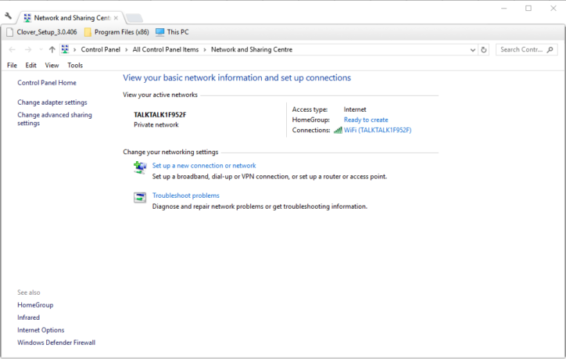
- Выбирать Смените настройки адаптера чтобы открыть список подключений.
- Затем щелкните правой кнопкой мыши свой адаптер и выберите Характеристики.

- Выберите Драйвер протокола Microsoft LLDP флажок.
- Щелкните значок ОК кнопка.

Это некоторые из разрешений, которые исправили Cast to Device в Windows для многих пользователей. Так что есть большая вероятность, что хотя бы одно из этих разрешений исправит трансляцию с устройства на вашем компьютере или ноутбуке.
Дайте нам знать в разделе комментариев ниже, если у вас есть дополнительные предложения и рекомендации.
 По-прежнему возникают проблемы?Исправьте их с помощью этого инструмента:
По-прежнему возникают проблемы?Исправьте их с помощью этого инструмента:
- Загрузите этот инструмент для ремонта ПК получил рейтинг "Отлично" на TrustPilot.com (загрузка начинается на этой странице).
- Нажмите Начать сканирование чтобы найти проблемы с Windows, которые могут вызывать проблемы с ПК.
- Нажмите Починить все исправить проблемы с запатентованными технологиями (Эксклюзивная скидка для наших читателей).
Restoro был загружен 0 читатели в этом месяце.
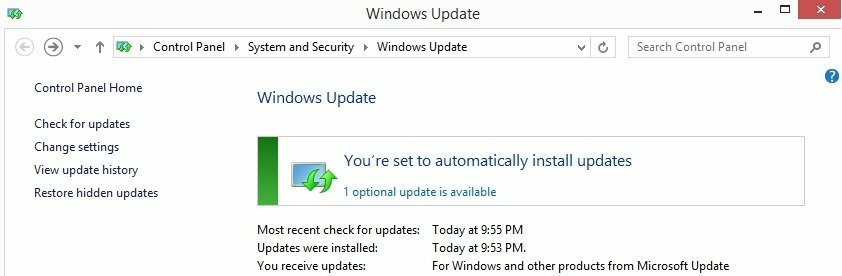
![Не удается переместить значки на рабочем столе? Попробуйте эти решения [КРАТКОЕ РУКОВОДСТВО]](/f/615ee724ff0e81b54e0892ae7054477b.webp?width=300&height=460)
![Что делать, если Regedit не сохраняет изменения [ПОЛНОЕ РУКОВОДСТВО]](/f/26f61ec746b657d4c6046bfd06fbc613.jpg?width=300&height=460)